Kaip išvalyti "Safari" naršymo istoriją ir slapukus "OS X

. Galite nieko neslėpti, kai naršate internete, bet jūs vis tiek galite norėti išvalyti savo istoriją kiekvieną kartą ir vėliau. "Safari" operacinei sistemai "OS X" yra gana paprasta ir užtrunka keletą paspaudimų.
Jūsų naršymo istorijos išvalymas neturi būti sudėtingas pomėgis. "Safari" viskas, ką jūs darote, yra spustelėkite meniu "Istorija" ir apačioje pasirinkite "Išvalyti istoriją ...".
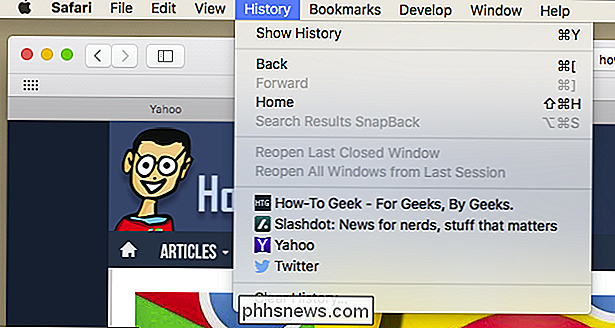
Kai tai padarysite, jums bus suteikta pasirinkimo galimybė, galite ištrinti "paskutinę valandą", "šiandien" "," Šiandien ir vakar "ir" visa istorija ". Kai nuspręsite, galite spustelėti mygtuką "Išvalyti istoriją" ir istorija bus aiški pagal jūsų pageidavimus.
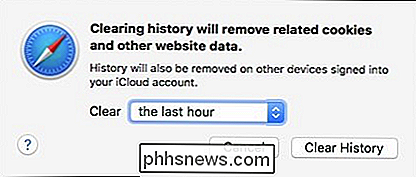
Jei norite išvalyti dalį savo istorijos, galite spustelėti "Rodyti istoriją" ("Command + Y ").
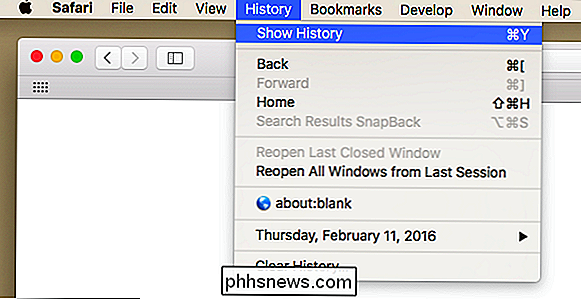
Spustelėkite svetainę arba naudokite mygtuką" Command ", kad pasirinktumėte kelias svetaines, tada paspauskite mygtuką" Ištrinti ".
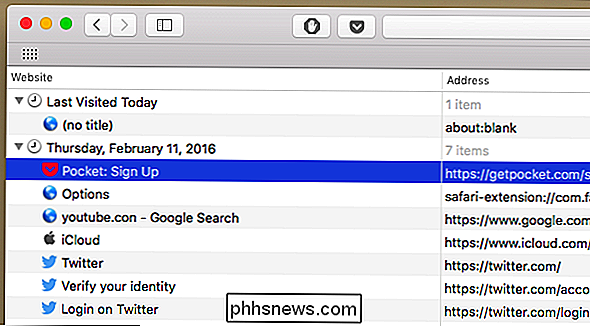
Taip pat galite nustatyti" Safari ", kad automatiškai automatiškai išvalyti istoriją kiekvieną kartą taip dažnai. Kai atidarysite "Safari" pageidavimus ("Command +"), spustelėkite skirtuką "Bendra" ir pasirinkite parinktį "Pašalinti istorijos elementus".
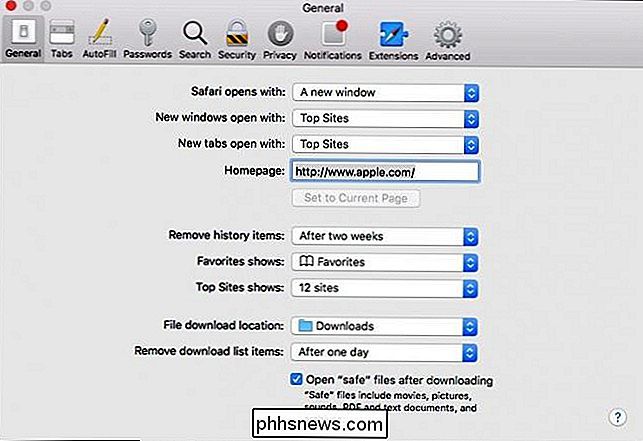
Galite nuspręsti, kada arba ar jūsų istorija bus automatiškai ištrinta po vienos dienos, vieną savaitę, dvi savaites, vieną mėnesį, vienerius metus arba galite išsaugoti savo istoriją neribotą laiką, pasirinkę rankinį variantą.
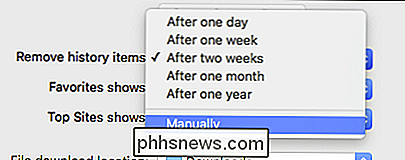
Kai esate Safari nustatymuose, spustelėkite skirtuką "Privatumas". Mes kalbėjome apie tai, kaip blokuoti trečiųjų šalių slapukus, tačiau mes nekalbėjome apie išvalymą slapukus. Tiesiog spustelėkite "Pašalinti visus svetainės duomenis ...".
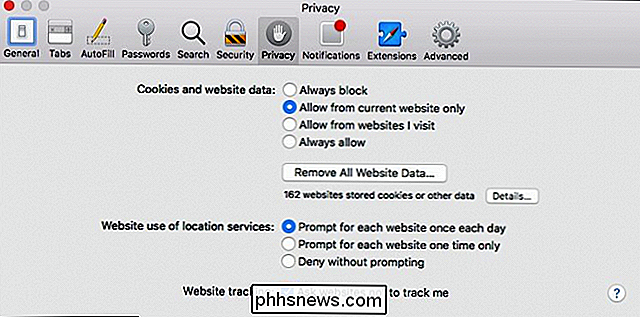
Jums bus paprašyta patvirtinti, kad norite pašalinti visus kompiuteryje esančių svetainių saugomus duomenis.
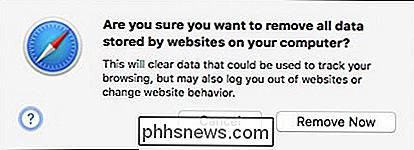
Jei nenorite ištrinti visų slapukų, jūs galite spustelėti mygtuką "Informacija ...". Šiame puslapyje jūs pamatysite visus savo kompiuteryje saugomus slapukus.
Jei pasirinksite vieną, galite ištrinti tik vieną slapuką arba galite laikyti mygtuką "Command" ir pasirinkti kelis, arba galite "Pašalinti viską" "Iš jų.
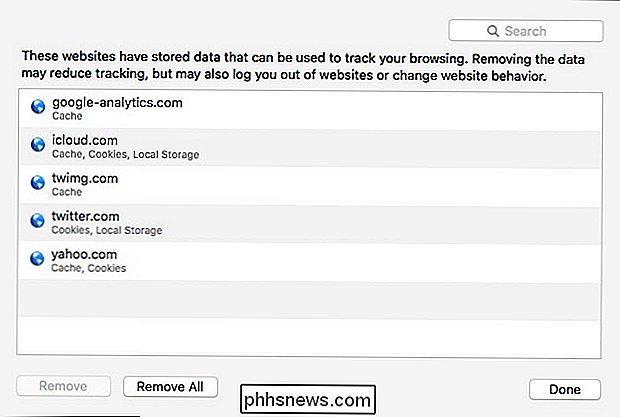
Atminkite, jei tai padarysite, visos svetainės, kurias galėjote suasmeninti, bus pašalintos ir būsite išeiti iš visų svetainių (nors turėtų būti lengva prisijungti, jei išsaugojote savo vartotojo vardas ir slaptažodis).
SUSIJUSIOS: Kaip blokuoti trečiųjų šalių slapukus kiekviename žiniatinklio naršyklėje
Išvalyti istoriją ir slapukus nebūtinai slapta. Gerai būti privatumo supratimu, nes dažnai kartas, kai kas nors paprašys minutės naudotis savo kompiuteriu. Jūs negalite pažvelgti į nieko nepageidaujamą ar skandalingą, tačiau vėlgi jūs nebūtinai norite, kad tik kas nors žinotų, ką pažvelgėte ar skaitote.

Ką palaiko "+" palaikomose DDR4 atminties tipuose?
Jei ruošiatės pakeisti aparatūrą savo kompiuteryje arba kurti vieną iš savo, tada kai kurie palaikomi atminties tipai parodyta, kad plokštės gali būti šiek tiek painu. Ką reiškia " + ", kuris kartais rodomas DDR4 RAM tikrai reiškia? Šiandienos "SuperUser" užklausų ir atsakymų dalis atsako į painiavą skaitytojo klausimą.

Kaip įdiegti ir naudoti "ADB", "Android Debug Bridge Utility"
ADB, "Android Debug Bridge" yra komandinės eilutės įrankis, kuris yra "Google" "Android SDK". ADB gali valdyti jūsų įrenginį per USB iš kompiuterio, kopijuoti failus į priekį ir atgal, įdiegti ir pašalinti programas, paleisti "shell" komandas ir dar daugiau. Išnagrinėjome keletą kitų gudrybių, kurioms reikalingas ADB, įskaitant atsargines kopijas ir kaip atkurti savo išmanųjį telefoną ar planšetinį kompiuterį ir įdiegti "Android" programas į SD kortelę pagal nutylėjimą.



